Las reuniones son una parte común de la vida laboral. Pero toman tiempo y significan que es posible que no esté disponible de inmediato para tratar cualquier problema o responder preguntas. De manera similar, es posible que esté atrapado en el tráfico, por ejemplo, de camino a la oficina y pueda acceder a Slack en su teléfono y su correo electrónico. Pero, por lo demás, no se puede acceder a documentos o servidores importantes ni a nada.
De vez en cuando la gente se enferma y no puede venir a trabajar; en algunos casos, es posible que pueda trabajar desde casa, pero, dependiendo de su trabajo y de la enfermedad, es posible que no pueda hacerlo. El trabajo remoto puede ser excelente para esas personas si su trabajo lo permite. Sin embargo, si esto no es común, es posible que las personas pierdan el tiempo tratando de encontrarlo para hablar en persona en la oficina o esperando a que llegue el día. De vez en cuando, es posible que incluso se tome unas vacaciones y no pueda comunicarse, excepto en la peor de las emergencias.
Todos estos ejemplos se ajustan a las opciones de estado predeterminadas que ofrece Slack. Como administrador del espacio de trabajo, puede cambiar el estado predeterminado del espacio de trabajo 'si descubre que no se ajustan a sus necesidades o si algo más funcionaría mejor.
Cómo elegir otro estado de espacio de trabajo en Slack
Para poder administrar la lista de estados sugeridos del espacio de trabajo, vaya a la configuración de personalización del espacio de trabajo. Para hacerlo, primero debe hacer clic en el nombre del espacio de trabajo en la esquina superior derecha. A continuación, en el menú desplegable, seleccione "Configuración y administración", luego "Personalizar
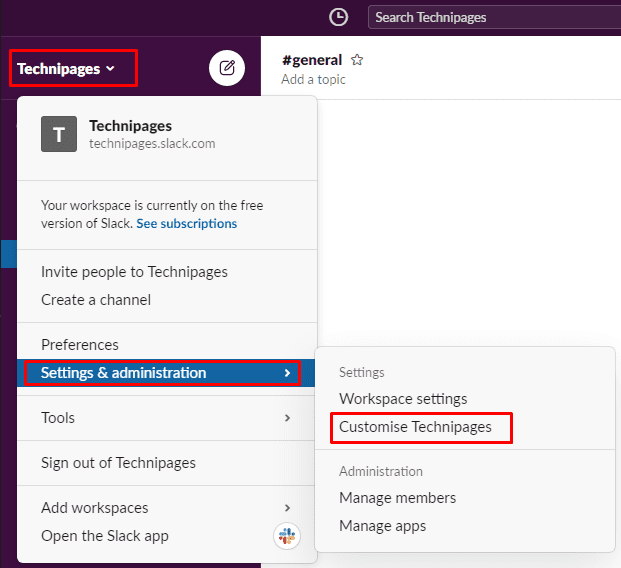
Una vez que esté en la configuración de personalización del espacio de trabajo, cambie a la pestaña "Estados". Aquí puede ajustar el texto de cualquiera de las opciones de estado, el emoji correspondiente, y ajustar el período de tiempo después del cual el estado debería borrarse automáticamente. Una vez que haya terminado de ajustar el estado del espacio de trabajo, haga clic en "Guardar" en la esquina inferior derecha para guardar los cambios y enviarlos a los miembros de su espacio de trabajo.
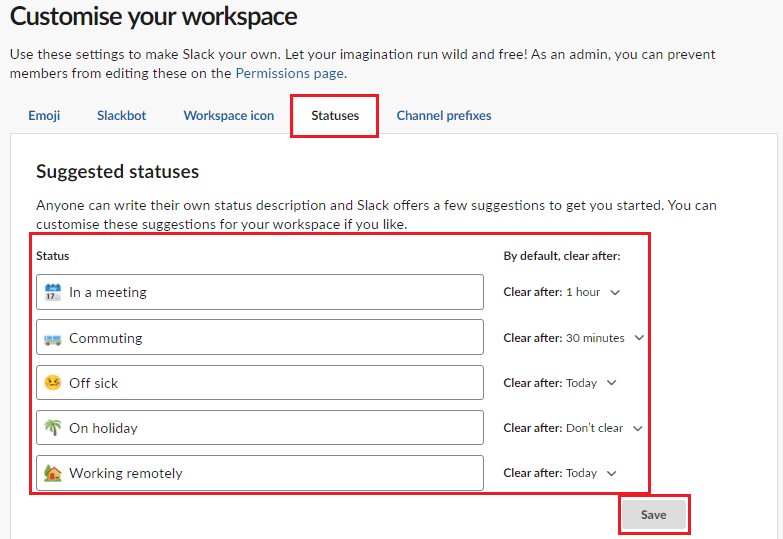
En la pestaña "Estados", cambie cualquiera de los estados y luego haga clic en "Guardar" cuando esté satisfecho con los cambios. Un estado en Slack puede ser una forma rápida y sencilla de indicar la disponibilidad potencial de sus compañeros de trabajo. Si sigue los pasos de esta guía, puede cambiar el estado predeterminado que ofrece su espacio de trabajo cada vez que un miembro cambia su estado.